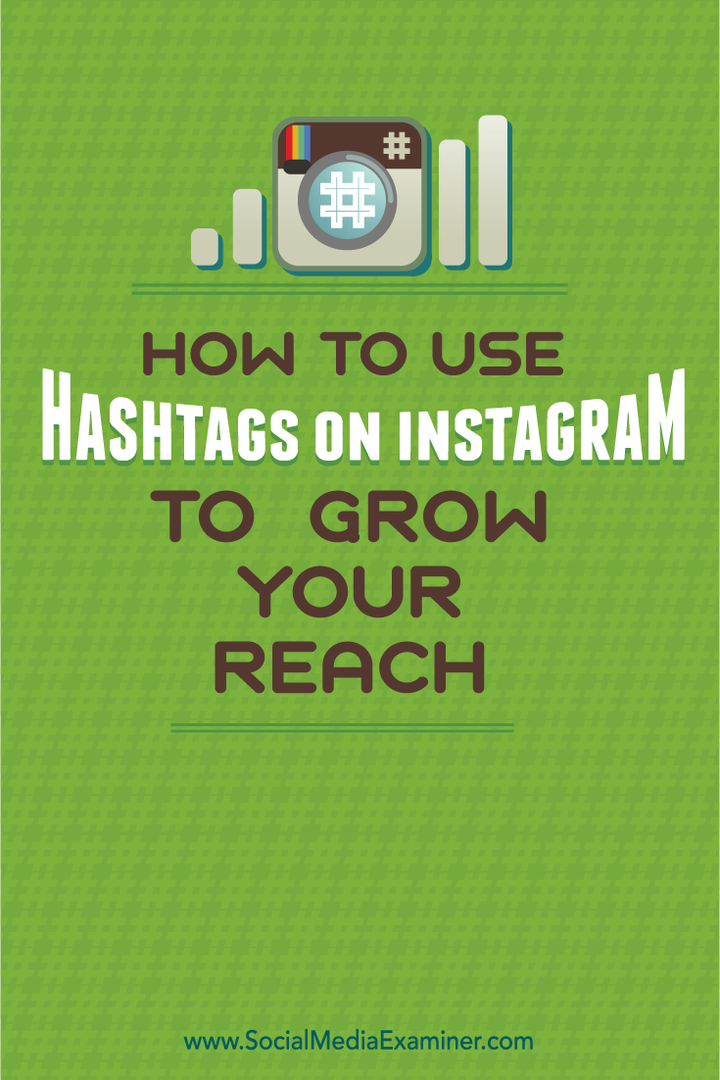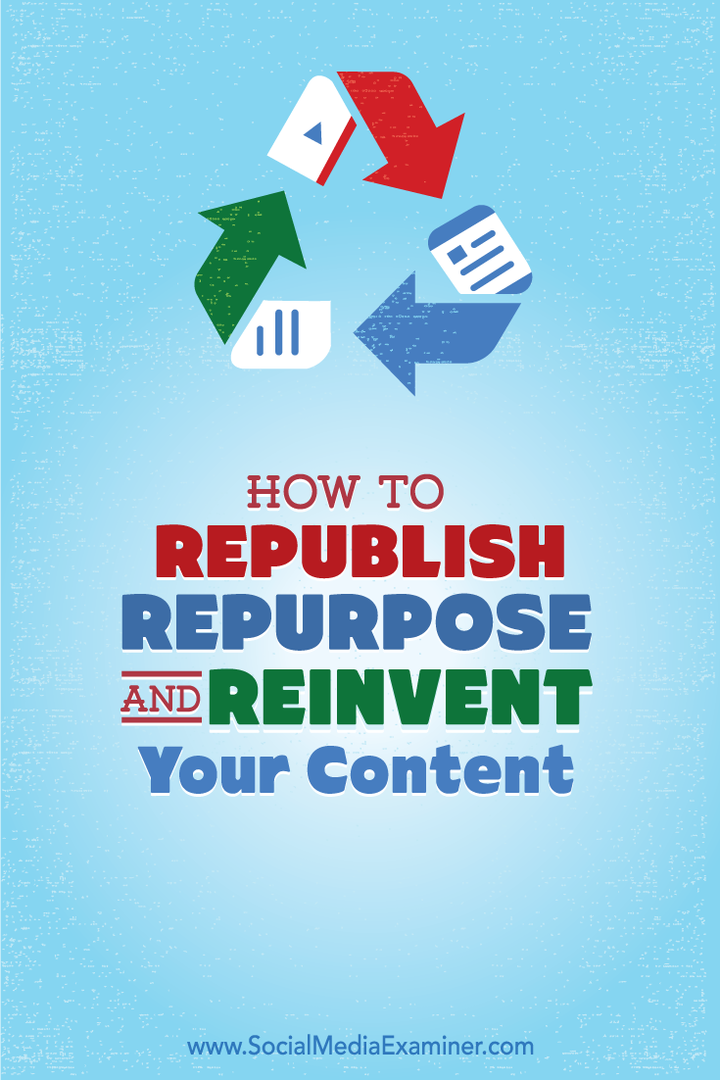Como adicionar e remover bordas de tabela no Google Docs
Google Documentos Google Herói / / April 03, 2023

Última atualização em

Se você deseja que a borda da tabela se destaque (ou não), pode alterar as configurações da borda da tabela no Google Docs para fazer isso. Veja como.
As tabelas são uma ferramenta útil para organizar e apresentar dados de uma forma que os torna mais fáceis de entender ou ler. Felizmente, o Google Docs facilita a criação e personalização de tabelas em seus documentos.
Uma maneira de personalizar uma tabela no Google Docs é adicionando ou removendo bordas. As bordas podem ajudar a definir as células e separar os dados dentro da tabela. Você também pode usar bordas de tabela para fazer com que sua tabela se ajuste melhor às escolhas de estilo feitas em seu documento.
Explicaremos como adicionar e remover bordas de tabelas no Google Docs abaixo.
Como adicionar ou remover uma borda de tabela no Google Docs usando as propriedades da tabela
O Google Docs permite que você personalize a aparência de uma tabela, incluindo a adição ou modificação de bordas. Você pode querer adicionar uma borda para enfatizar os dados contidos nela e para destacá-la mais em relação ao seu texto ou plano de fundo.
Se você estiver usando o modelo padrão para documentos no Google Docs, sua tabela deverá vir com uma borda de 1 ponto. No entanto, se não tiver, você pode adicioná-lo usando o Propriedades da Tabela menu usando as etapas abaixo.
Para adicionar ou remover uma borda de tabela no Google Docs usando o menu Propriedades da tabela:
- Abre o teu documento do Google Docs.
- Selecione a tabela que deseja modificar.
- Clique com o botão direito na tabela e selecione Propriedades da Tabela do menu.
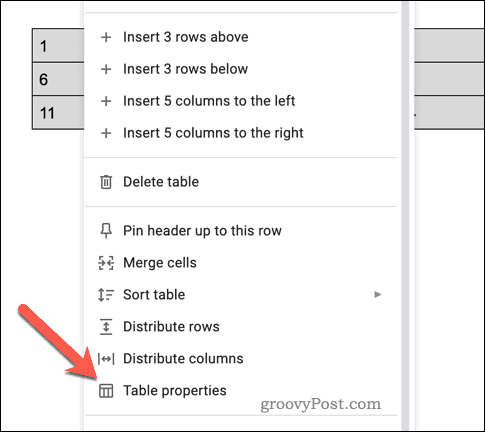
- No Propriedades da tabela menu à direita, selecione o Cor aba.
- No Borda da mesa seção, escolha sua cor e defina a borda para pelo menos 0,5pt para torná-lo visível.
- Para remover a borda, selecione 0pt como a largura da borda e defina a cor para branco.
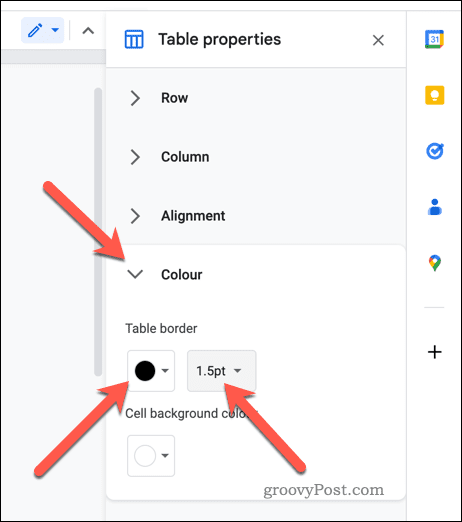
- Quando terminar, feche o menu pressionando o botão Fechar ícone no canto superior direito do Propriedades da Tabela cardápio.
Quaisquer alterações feitas nas bordas da tabela serão aplicadas imediatamente.
Como adicionar ou remover uma borda de tabela no Google Docs usando ícones da barra de ferramentas
Você também pode adicionar ou remover uma borda de tabela no Google Docs usando as opções de borda em sua barra de ferramentas.
Para adicionar ou remover uma borda de tabela no Google Docs usando a barra de ferramentas:
- Abre o teu documento do Google Docs.
- Selecione a tabela que deseja modificar.
- Selecione os Cor da borda ícone para escolher a cor da sua borda.
- A seguir, pressione o botão Largura da Borda ícone para escolher a largura, definindo-a para pelo menos 0,5pt para tornar a borda visível.
- Para alterar o estilo da borda, pressione o botão Traço da Borda ícone e escolha seu estilo preferido.
- Se você deseja remover a borda, pressione Largura da Borda e definir o estilo para 0pt.
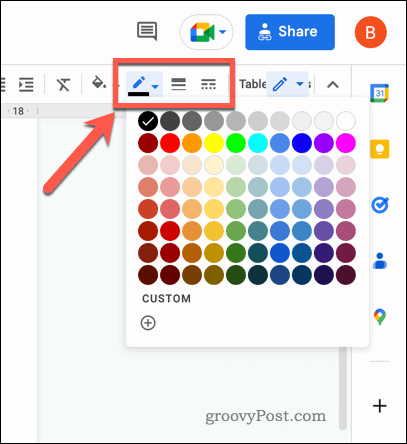
As alterações feitas aparecerão imediatamente. Você também pode personalizar a borda em torno de células individuais ou linhas individuais em sua tabela.
Formatar documentos melhores no Google Docs
Graças às etapas acima, você deve saber como adicionar e remover bordas de tabelas no Google Docs. A formatação de tabelas é uma ótima maneira de ajudar a facilitar a análise de documentos longos e complexos, em particular. No entanto, existem outras maneiras de melhorar seu documento no Google Docs.
Por exemplo, você pode exibir a contagem de palavras enquanto digita para acompanhar seu progresso. Isso pode ser útil para atingir limites ou metas de palavras específicas. você também poderia criar um sumário no Google Docs para tornar mais fácil para os leitores navegar em seu documento. Isso é especialmente útil se você tiver um documento longo com várias seções e subseções.
Se você deseja que os leitores pulem rapidamente para partes específicas do documento, por que não criar e vincular a favoritos no Google Docs? Isso ajudará você a vincular a outros documentos que são frequentemente referidos.
Como encontrar a chave de produto do Windows 11
Se você precisar transferir sua chave de produto do Windows 11 ou apenas precisar fazer uma instalação limpa do sistema operacional,...
Como limpar o cache, os cookies e o histórico de navegação do Google Chrome
O Chrome faz um excelente trabalho ao armazenar seu histórico de navegação, cache e cookies para otimizar o desempenho do navegador online. O dela é como...